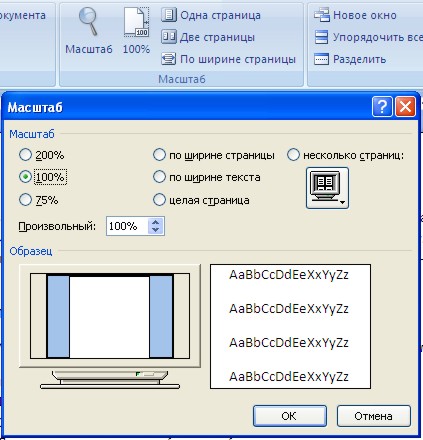
Panoul "Scale" al panglicii "View" conține 5 butoane.
Butonul "Zoom" conține toate instrumentele pentru reglarea rapidă și precisă a scării.
Celelalte patru butoane scară documentul după cum urmează:
- Buton "100%" - afișează documentul 1: 1;
- Butonul "o singură pagină" - întreaga pagină va fi afișată pe ecran;
- Butonul "Două pagini" - două pagini complete ale documentului vor fi afișate pe ecran;
- Butonul "La lățimea paginii" - modificați scara documentului astfel încât lățimea paginii pentru document să fie egală cu lățimea ferestrei.
Acest panou este la stânga extremă a panglicii "View".

Implicit, documentul din Word este afișat în modul "Page Layout", adică în forma în care va fi tipărită.
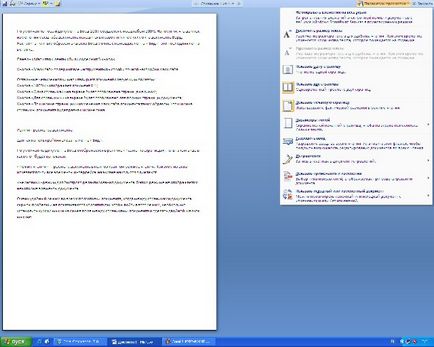
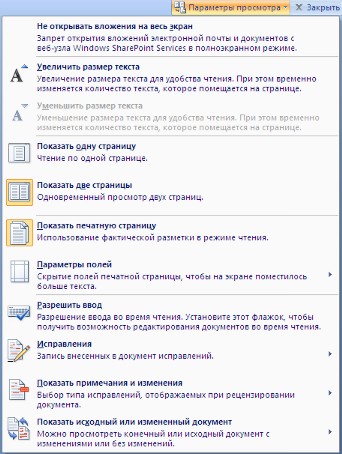
"Draft" - un mod de editare rapidă a documentului. Unele elemente ale documentului nu sunt afișate în acest mod.
Există un alt mod de funcționare foarte convenabil în timpul pregătirii documentelor, când spațiile dintre paginile documentului sunt ascunse și nu sunt afișate anteturile și subsolurile. Pentru a intra în acest mod, trebuie să plasați cursorul mouse-ului pe câmpul albastru dintre paginile documentului și faceți dublu-clic.
Elemente suplimentare
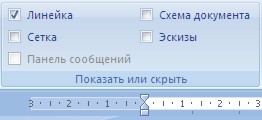
În panoul "Afișare sau ascundere", prin afișarea / debifarea casetelor de selectare corespunzătoare, puteți afișa / ascunde elementele suplimentare ale ferestrei:
Lucrul cu mai multe documente
Butoanele panoului "Window" sunt proiectate pentru a simplifica munca utilizatorului în timp ce lucrează cu mai multe documente.
- Fereastră nouă - creează o nouă fereastră pentru documentul vizualizat;
- Aranjați toate locurile lângă ferestrele tuturor documentelor care sunt deschise în acest moment;
- Împărțire - împarte fereastra documentului în două părți. În același timp, în fiecare dintre părți se poate răsturna documentul independent de celălalt. Este foarte convenabil atunci când trebuie să lucrați frecvent în diferite părți ale unui document mare;
- În apropiere - are ferestre cu documente deschise în apropiere pentru a compara conținutul acestora;
- Derulare sincronă - devine activă atunci când butonul "Următorul" este apăsat și permite parcurgerea sincronă a documentelor;
- Refaceți aspectul ferestrei - schimbați poziția ferestrelor documentelor în comparație, astfel încât fiecare dintre ele ocupă jumătate din ecran;
- Mergeți într-o altă fereastră - comutați între ferestrele documentelor deschise.
Imprimarea documentelor
După ce documentul este scris și formatat în 99% din cazuri, acesta trebuie tipărit. Pentru a face acest lucru, utilizați elementul "Imprimare" din meniul "Office" (Ctrl + P).
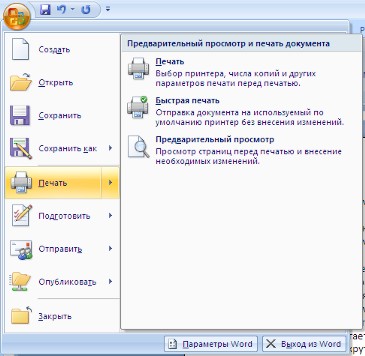
Opțiunea "Imprimare rapidă" - este destinată cazului în care utilizatorul este pe deplin încrezător în pregătirea corectă a documentului și setările imprimantei pentru imprimarea documentului "în mod implicit". Documentul este imediat trimis pentru imprimare.
Opțiunea "Imprimare" - vă permite să faceți setările imprimantei înainte de a imprima un document.
Luați în considerare setările pe care le veți folosi adesea.
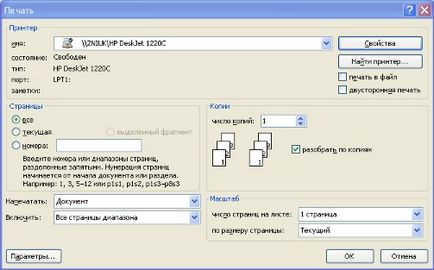
Lista de imprimante "Imprimanta" este relevantă dacă mai multe imprimante sunt conectate la computer sau computerul este conectat la o rețea care conține mai multe imprimante. Apoi, din lista derulantă, este necesar să selectați imprimanta la care va fi trimis documentul.
Panoul "Pagină" - este destinat pentru selectarea anumitor pagini ale documentului (sau domeniului), care trebuie imprimate.
Lista "Activați" - în mod prestabilit, valoarea este "Toate paginile domeniului". Valorile sunt încă disponibile: "Even Pagini"; "Pagini impare".
În panoul "Copii", puteți specifica numărul de copii ale documentului care urmează să fie imprimat.
Pentru a configura imprimanta, utilizați butonul "Properties" (rețineți că fereastra va arăta diferit pentru diferite modele de imprimante).
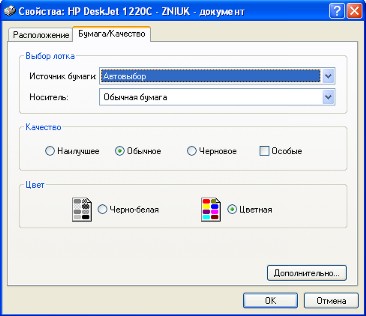
Calitatea tipăririi și setările dimensiunii hârtiei sunt adesea folosite.
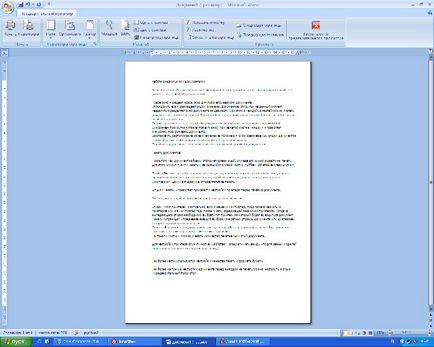
Aici este clar arătat modul în care documentul va arăta pe hârtie.
Cu majoritatea instrumentelor de configurare, suntem deja familiarizați. Notați numai butonul "Tăiere la pagină". Cu ajutorul acestuia, puteți comprima oarecum documentul printr-o reducere a dimensiunilor și intervalelor textului. Acest lucru se face pentru a elimina ultima pagină a documentului, dacă conține doar câteva rânduri de text.